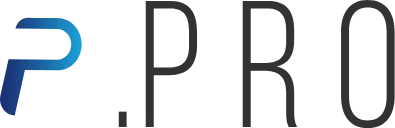NotionとChatGPTを連携しよう|連携方法やメリットを解説
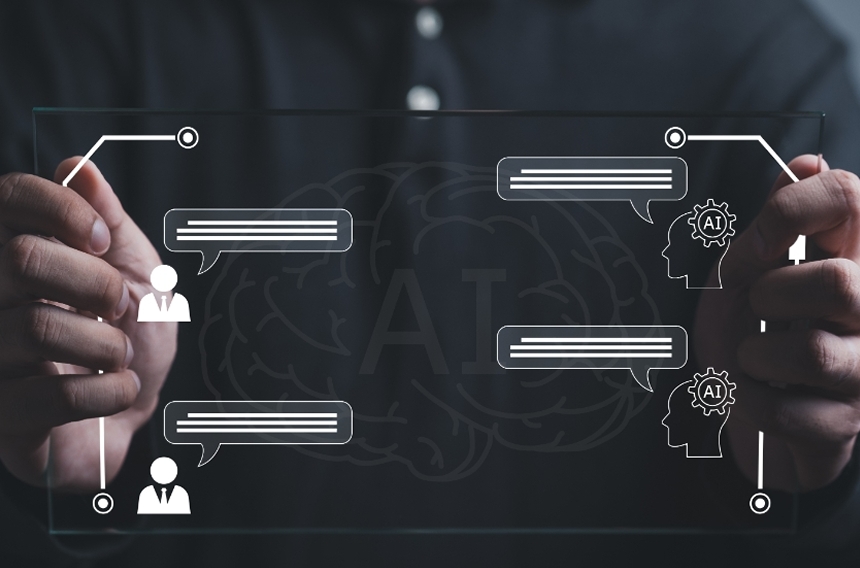
Check!
- ChatGPT to Notionを使うことで、NotionとChatGPTを連携できる
- NotionとChatGPTを連携すると、会話履歴を見返しやすくなり、検索も簡単になる
- ChatGPTから保存したデータをNotion AIで修正・要約すると、より作業を効率化できる
Notionは、ChatGPTと連携して使うことができます。連携するとChatGPTとの会話履歴をNotionに保存でき、情報検索の効率化や情報共有の迅速化に役立ちます。この記事では、NotionとChatGPTを連携する方法やそのメリットなどを解説します。
おすすめ記事
目次
開く
閉じる
開く
閉じる
- もっとAIを活用したいならプログラミングスクールの利用がおすすめ
- AI・データサイエンスを学ぶなら転職も支援してくれるスクールがおすすめ
- カリキュラムにない情報も学びたいなら対面型スクールがおすすめ
- NotionとChatGPTを連携させよう
- NotionとChatGPTを連携させる方法
- NotionにChatGPTとの会話を保存する方法
- NotionとChatGPTを連携させるメリット
- ChatGPTと連携させたNotionの使い方
- Notion AIの活用もおすすめ
- 短期間で現場で使えるスキルを習得できるプログラミングスクール
- 万全のサポートでつまづきを乗り越えられるプログラミングスクール
- 直接対話しながら学びたいスキルを身につけられる対面スクール
- まとめ
もっとAIを活用したいならプログラミングスクールの利用がおすすめ
DMM 生成AI CAMPは、生成AIの事前知識が全くない方でも、現場で使えるスキルを短期間で学べるプラグラミングスクールです。マーケティングや営業など目的に応じて選べる4つのコースが用意され、生成AIエンジニアコースでは、初心者でも最短1ヶ月で生成AIアプリケーションを開発できるスキルを習得できます。
また、どのプランでも生成AIのプロによる課題フィードバックやチャットサポートを無制限で受けられるため、わかるまでサポートしてくれる体制が整っています。このように、ビジネスに活用できる生成AIのスキルを学びたい場合は、無制限でプロのサポートを受けられるDMM 生成AI CAMPの利用がおすすめです。
ここがおすすめ!
- 現場で使えるスキルが短期間で身につく学習プロセス
- 様々なコースが用意されており、飛躍的に技術・成果を上げる
- 利用者に寄り添うサポートシステム
ここが少し気になる…
- 「生成AIエンジニアコース」ではAPIを使用するため、クレジットカードが必要
AI・データサイエンスを学ぶなら転職も支援してくれるスクールがおすすめ
AI プログラミングは、AIやデータサイエンスのスキルを習得できるプログラミングスクールです。現役講師によるリアルタイム解説・1対1でのメンタリングなどのサポート体制や、1,000社以上の研修実績から生まれた講座設計など、モチベーションを高く維持できるカリキュラムによって、未経験者でも99%が修了まで到達できます。
また、業界大手のdodaと連携し、IT転職に精通したキャリアコンサルタントが卒業後も転職活動を支援してくれるため、スクールで学んだスキルを活かせる仕事に就けるでしょう。スキルを習得してIT業界の転職を目指すなら、実践的なカリキュラムやキャリアコンサルタントのサポートが受けられるAI プログラミングがおすすめです。
ここがおすすめ!
- 受講者を挫折させない、万全なサポート体制
- 講師は全員教育のプロのため、受講者の学びを最大化
- 現場の実務を意識した講座設計で、未経験でも活躍できるスキルが身につく
ここが少し気になる…
- 受講の費用を知るには問い合わせで確認が必要
カリキュラムにない情報も学びたいなら対面型スクールがおすすめ
.Pro(ドットプロ)は、講師との対面講義で学べる少人数特化型のプログラミングスクールで、未経験が選ぶAIが学べるプログラミングスクールでNo.1を誇っています。対面型によって直接コミュニケーションができるため、カリキュラムにはないけど学習したい情報を講師がキャッチアップし、柔軟に指導してくれます。
また、生成AIの開発には欠かせないPythonも学べるため、生成AIに関する知識を深く理解でき、講義時間外にはチャットでの対応や就職・転職のキャリア相談といったサポート体制も整っています。学びたいスキルをセミオーダー型のカリキュラムでしっかり習得したいと考えている方には、.Pro(ドットプロ)の利用がおすすめです。
ここがおすすめ!
- Pythonと生成AIを同時に学べる
- 業務効率化に活かせるAIスキルが身に付く
- 講師との対面講義によってカリキュラムにはない情報まで学べる
ここが少し気になる…
- 対面講義のみでオンラインの受講はできない
NotionとChatGPTを連携させよう

Notionとは、アメリカのNotion Labs社が開発した、業務に活用できるさまざまな機能を搭載したオールインワンワークスペースです。一方のChatGPTは、OpenAI社が開発した対話型のAIサービスで、さまざまな情報の収集ができます。
この2つのツールを連携することにより、ChatGPTで得られた情報をNotionデータベースで一元管理できるようになり、情報検索の効率化や情報共有の迅速化に役立ちます。また、ChatGPTで得られた情報を有用な情報資産としてNotionで管理することができます。
そこで本記事では、NotionとChatGPTを連携する方法やそのメリットなどを解説します。自社に有用な情報をChatGPTで収集し、それをデータベースとしてNotionで管理して、業務の効率化や生産性の向上を図りましょう。

Notionは何がすごいのか?Notionの機能や活用方法も解説
Notionとは、アメリカの企業が開発した多機能なドキュメントツールです。その機能の多彩さからオールインワンツールと呼ばれ、日本だけでなく世界中の企業から注目を集めています。本記事では、Notionの機能や活用方法、メリット・デメリットまで詳しく解説します。
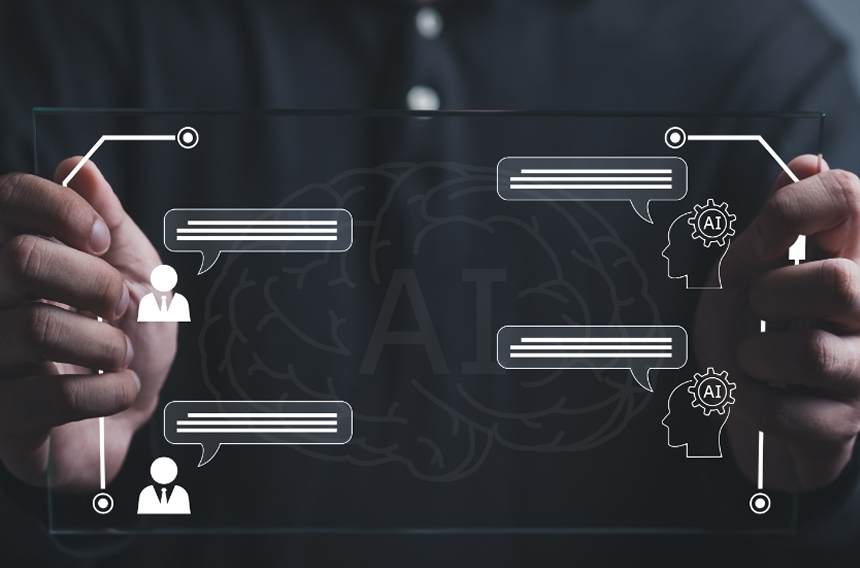
ChatGPTとは?できることや始め方、メリット・デメリットを解説
ChatGPTとは、2022年11月に公開されたAIチャットサービスです。誰でも無料で利用でき、人間のような自然な受け答えができることから話題となりました。本記事では、ChatGPTのメリット・デメリット、始め方、有料版と無料版の違いなどについて解説します。
NotionとChatGPTを連携させる方法

NotionとChatGPTとの連携は、「ChatGPT to Notion」をブラウザにインストールすることで行えます。ここでは、Chromeを利用した連携方法・設定方法を解説します。
なお、以下の作業に入る前にNotionとChatGPTのアカウントを作成しておく必要があります。どちらも、無料プランでの連携が可能なため、効果の確認用としての利用にもおすすめです。
\気になる項目をクリックで詳細へジャンプ/
NotionとChatGPTを連携する方法
1. Notionで新規データベースを作成する
ChatGPT to Notionを利用するためには、事前にNotionのデータベースを作成しておく必要があります。データベースを作成するには、Notion画面のサイドバーから「新規ページ」の「+」を選択します。
その後、「テーブル」を選択すると、表形式のテーブルが作成されます。これがNotionデータベースの基本形となるため、わかりやすいデータベース名をつけておきましょう。
表の1列目はタイトル、2列目以降はプロパティの入力欄で、プロパティには「タグ」と「URL」を設定します。また、保存日を設定しておくと、特定の期間内のデータを検索・フィルタリングする際などに便利です。
2. ChatGPT to Notionをインストールする
Notionデータベースの作成ができたら、Chromeウェブストアの「ChatGPT to Notion」ページから「Chromeに追加」をクリックします。インストールすると、Chromeのアドレスバーの横にある拡張機能の中に、ChatGPT to Notionが追加されます。
追加されていない場合は非表示になっている可能性があるため、「拡張機能を管理」の設定を変更しましょう。なお、ChatGPT to Notionアイコン横のピンをクリックすると、アドレスバーの横にアイコンが作成され、拡張機能を開かなくてもChatGPTを起動できます。
参考:ChatGPT to Notion – Chrome ウェブストア
3. NotionデータベースとChrome拡張機能を連携する
次に、NotionデータベースとChromeの拡張機能であるChatGPT to Notionを連携させます。連携する際は、拡張機能に追加された「ChatGPT to Notion」をクリックし、Notionの設定画面の下方にある「ページを選択する」を選択してください。
その後、連携したいデータベースを選択しアクセスを許可しましょう。これで、NotionデータベースへのChatGPTの埋め込みができ、指定したNotionデータペースとChatGPTの連携が可能になります。
NotionにChatGPTとの会話を保存する方法

NotionデータベースにChatGPTとの会話を保存する方法には、以下の2種類があります。ここでは、それぞれの方法で会話を保存する手順を解説します。
\気になる項目をクリックで詳細へジャンプ/
NotionにChatGPTとの会話を保存する方法
一部の会話を保存する
ChatGPT が生成した回答の一部を保存する際には、ChatGPTとの会話の左横にあるピンをクリックします。
Notion to ChatGPTで設定後にNotion データベースに戻ると、データが収められているのを確認できます。データベースに保存されたリンク(URL)をクリックすると、 ChatGPT との会話が見られます。
全ての会話を保存する
複数のプロンプトでの出力結果がある場合には、全ての会話の一括保存も可能です。実行するには、拡張機能のChatGPT to Notionを選択し、画面の「全チャットの保存」を実行します。これで全ての会話の保存ができます。
なお、拡張機能を選択した際に、「リンクされたDBがありません」と表示された場合は、データベースとのリンクが完了していない状態です。
その際は、画面下に表示されているデータベースを選択して「設定」をクリックすると、「全チャットの保存」画面が現れて会話を保存できます。
NotionとChatGPTを連携させるメリット

NotionとChatGPTは、どちらも特にビジネスにおいて効果的に使えるツールです。その2つを連携して使えるようにすることは、業務を行う上でも非常に効果的で、生産性の向上に役立ちます。ここでは、2つのツールを連携することで得られるメリットを解説します。
\気になる項目をクリックで詳細へジャンプ/
NotionとChatGPTを連携するメリット
ChatGPTとの会話履歴を簡単に見返せる
ChatGPTを頻繁に利用する企業では、過去の履歴を見返したくても目的の会話を探すのに時間がかかります。そこで、NotionとChatGPTの連携により、ChatGPTの履歴がデータベースとして管理されるため、見たい履歴を簡単に検索・抽出できるようになります。
また、Notionでは情報共有が可能なため、ChatGPTを利用する前に他の人が同様の質問をしていないか調べられます。同様の質問が有れば、その履歴を見返すことで簡単に情報を得られるため、業務の工数削減を図れます。
さらに、ChatGPTでは情報収集だけでなく、要約・翻訳・コード生成・画像分析などさまざまな活用法があります。Notionデータベースでそれらの会話履歴を見返せるようになることは、会社の生産性の向上に役立ちます。
情報の検索・共有が簡単になる
企業では、異なる従業員がChatGPTに同じ内容の質問をしているケースが多く見られます。これは、情報の共有化が進んでいないことが原因で発生しやすく、業務の効率化を妨げる要因となっています。
NotionとChatGPTとの連携によって、ChatGPTから得た情報の共有を可能にし、さらに検索・抽出も容易にできるようになります。また、複数のNotionデータベースとのリンクもできるため、他のNotionデータベースにChatGPTから得た情報を追加表示させられます。
ChatGPTと連携させたNotionの使い方
NotionよChatGPTの連携は、具体的にどのような場面で使えるのでしょうか。ここでは、その例を2つご紹介します。これらを参考に、作業の効率化を目指しましょう。
企画やコンテンツの管理
ChatGPTは、アイデア出しやコンテンツの素案作成にも役立つツールです。簡単な質問を投げかけるだけで、参考になりそうなアイデアを提供してくれます。
ChatGPTが出してくれたアイデアは、ChatGPT内にも履歴として残りますが、Notionで作成したプロジェクト管理のページやコンテンツ管理のページに取り込めば、チームメンバーとも簡単に共有でき、共同作業がしやすくなります。
ChatGPT上でアイデアをスケジュールとして整理したうえで、Notionに反映させてスケジュール管理を行うことなどもできます。
レポートの作成
ChatGPTは、データの整理や分析も得意としています。ChatGPTを使ってデータをわかりやすく整理したうえでNotionに取り込めば、Notionのグラフ機能などを使って簡単にレポートを作成・共有できます。
元が大規模なデータセットであってもChatGPTは対応可能なので、いくつものツールを行き来したり、時間と工数をかけてレポートの作成・共有を行ったりする必要がなくなります。
Notion AIの活用もおすすめ

Notion AIは、Notionにアドオンオプションとして追加できるAIで、Notion内での文章の自動作成や要約・翻訳・校正などを得意としています。Notion AIは、ワンクリックでタスクを実行できるのが大きなメリットです。
一方、ChatGPTは会話形式での情報生成ができ、情報の深掘りができます。したがって、ChatGPTから得た情報を、Notion AIを使って文字数や文体の調整・要約・翻訳などを行い、より使いやすい形にアレンジすると効率的です。

Notion AIとは?機能・料金、ChatGPTとの違いも解説
Notion AIとは、タスク管理やドキュメント作成など多機能が備わったプラットフォーム「Notion」上で利用できるAIアシスタントツールです。この記事では、Notion AIの使い方や利用料金・ChatGPTとの違い・使用時の注意点などを解説します。
短期間で現場で使えるスキルを習得できるプログラミングスクール
ここがおすすめ!
- 現場で使えるスキルが短期間で身につく学習プロセス
- 様々なコースが用意されており、飛躍的に技術・成果を上げる
- 利用者に寄り添うサポートシステム
ここが少し気になる…
- 「生成AIエンジニアコース」ではAPIを使用するため、クレジットカードが必要
万全のサポートでつまづきを乗り越えられるプログラミングスクール
ここがおすすめ!
- 受講者を挫折させない、万全なサポート体制
- 講師は全員教育のプロのため、受講者の学びを最大化
- 現場の実務を意識した講座設計で、未経験でも活躍できるスキルが身につく
ここが少し気になる…
- 受講の費用を知るには問い合わせで確認が必要
直接対話しながら学びたいスキルを身につけられる対面スクール
ここがおすすめ!
- Pythonと生成AIを同時に学べる
- 業務効率化に活かせるAIスキルが身に付く
- 講師との対面講義によってカリキュラムにはない情報まで学べる
ここが少し気になる…
- 対面講義のみでオンラインの受講はできない
まとめ

オールインワンワークスペースのNotionは、ChatGPTと連携して使えて、会話履歴をNotionデータベースに保存できます。これにより、情報検索の効率化や情報共有の迅速化が進められ、業務の質向上が期待されます。
「ChatGPT to Notion」をブラウザに機能追加することで連携でき、簡単にNotionデータベースにChatGPTとの会話を保存できます。ChatGPTでの会話データをNotion AIで修正・要約すると、より作業の効率化ができて業務の生産性向上にもつながります。
この記事に興味を持った方におすすめ